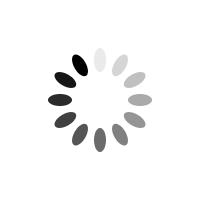Bật mí cách tắt kiểm tra chính tả trong Word cực đơn giản
Bật mí cách tắt kiểm tra chính tả trong Word cực đơn giản
– Đối với Word 365, 2019, 2016, 2013
Cách bước sau đây mình sẽ thực hiện trên giao diện Microsoft Word 365, đối với các phiên bản Word 2019, 2016, 2013 bạn có thể làm tương tự nhé!
Bước 1: Vào Word sau đó chọn File trên thanh công cụ. -800x429.jpg)
Chọn File trên thanh công cụ
Bước 2: Chọn tiếp Options ở phía bên dưới.
-800x370.jpg)
Chọn Options phía bên dưới
Bước 3: Chọn Proofing trong hộp thoại Options > Tích bỏ các tính năng sau tại When correcting spelling and grammar in Word:
+ Check spelling as you type: Chức năng giúp kiểm tra lỗi chính tả khi gõ văn bản.
+ Mark grammar errors as you type: Dùng để đánh dấu lỗi ngữ pháp khi gõ văn bản.
+ Frequently confused words: Hiển thị các từ thường bị nhầm lẫn.
+ Check grammar with spelling: Chức năng kiểm tra ngữ pháp bằng chính tả.
-800x484.jpg)
Tích bỏ tính năng tại When correcting spelling and grammar
Hoặc bạn có thể bỏ chọn các mục bên dưới phần When correcting spelling and grammar in:
+ Hide spelling errors in this document only: Chức năng chỉ ẩn lỗi chính tả trong tài liệu bạn đã chọn.
+ Hide grammar errors this document only: Chức năng chỉ ẩn lỗi ngữ pháp trong tài liệu bạn đã chọn.
-800x334.jpg)
Tắt tính năng bên dưới phần When correcting spelling and grammar in
Bước 4: Nhấn OK sau khi tích bỏ để hoàn thành.
-800x369.jpg)
Nhấn OK để hoàn tất
Bước 5: Và đây là kết quả sau khi thực hiện.
-800x345.jpg)
Văn bản đã hết có dấu gạch chân đỏ
Có thể bạn quan tâm: Nếu bạn đam mê lĩnh vực giáo dục và muốn tìm kiếm việc làm Bình Dương, hãy tham khảo các trường đại học, cao đẳng và trung học chuyên nghiệp tại địa phương này

Tính tiền lương nhân viên thời vụ theo hợp đồng làm việc 3 tháng
Cẩm nang tìm việc 30-06-2023, 17:11Cách tính tiền lương của nhân viên thời vụ Thì căn cứ theo quy định của Bộ Luật lao động 2012 thì tiền lương của người lao động mà có những tháng làm việc không đủ tháng thì sẽ được tính theo tiền lương cho nhân viên thời vụ làm việc theo ngày x số...
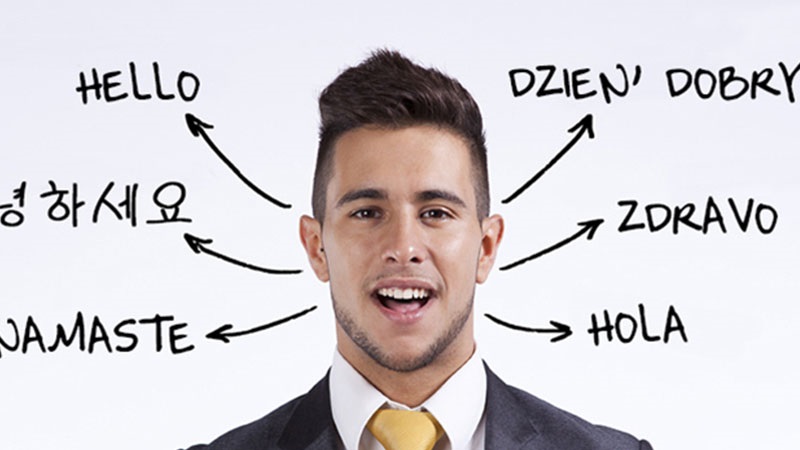
Các kỹ năng mà một thông dịch viên cần có
Cẩm nang tìm việc 28-06-2023, 17:06Kỹ năng ngôn ngữ Thông dịch viên cần nắm vững mà hiểu rõ toàn bộ ngôn ngữ mà họ sẽ thực hiện phiên dịch. Khi làm việc trực tiếp tại hiện trường, bạn sẽ không có quá nhiều thời gian để tham khảo các loại từ điển. Do đó một thông điệp viên cần có...
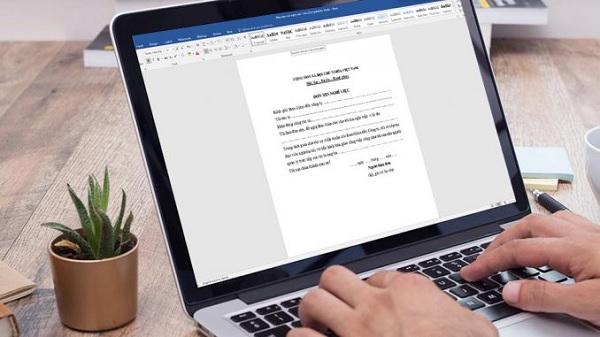
Quy trình nghỉ việc, Thủ tục xin nghỉ việc đúng quy định
Cẩm nang tìm việc 27-06-2023, 17:191. Thông báo nghỉ việc với người quản lý Trong quá trình xin nghỉ việc, bước đầu tiên bạn cần làm là thông báo với cấp trên về thời gian nghỉ việc dựa trên quy định của công ty và hợp đồng đã ký. Cùng với đó, trao đổi với quản lý về lý do...

Tuyển dụng photoshop – Kỹ năng, tố chất của nhà thiết kế
Cẩm nang tìm việc 26-06-2023, 17:23Đối với một công việc có liên quan đến nghệ thuật như thiết kế, tuyển dụng photoshop – Kỹ năng, tố chất của nhà thiết kế là một trong những kỹ năng không thể thiếu là khả năng sáng tạo, khám phá, tìm tòi, học hỏi để tạo ra những ý tưởng, sản phẩm ở bất cứ...

Mô tả khái quát công việc của Admin Facebook, website
Cẩm nang tìm việc 22-06-2023, 16:45Công việc của Admin là trở thành người quản trị, chịu trách nhiệm điều khiển tất cả các hoạt động của một công việc, tập thể, hay cơ quan nào đó. Những người giữ vị trí Admin đều rất có tiếng nói đối với nhân viên tại các cơ quan. Tuy nhiên, với mỗi vị...

Kỹ năng và kiến thức cần có đối với nhân viên thu mua vật tư
Cẩm nang tìm việc 20-06-2023, 17:13Trước hết, nhân viên mua vật tư cần trang bị kiến thức chuyên môn kiến vàng: Hiểu rõ về chuyên môn nghiệp vụ, có trình độ ngoại ngữ, nắm bắt đặc điểm của các loại vật tư, cách sử dụng ra sao, có trách nhiệm và làm đầy đủ hạng mục công việc của nhân viên thu...

Thỏa ước lao động tập thể và những điều cần biết
Cẩm nang tìm việc 19-06-2023, 17:08Bộ luật Lao động quy định người sử dụng lao động, người lao động phải thực hiện đúng nội dung của hợp đồng lao động, thỏa ước lao động tập thể. Sau đây là 7 điều cần biết về thỏa ước lao động tập thể. 1. Thỏa ước tập thể lao động là gì? Thỏa ước...

Tìm hiểu khái quát kỹ năng cần có của nhân viên nhập liệu
Cẩm nang tìm việc 16-06-2023, 17:06Nhân viên nhập liệu không chỉ dừng lại ở việc nhập liệu một cách máy móc, mà đòi hỏi các kỹ năng nhất định để phù hợp với công việc này: Kỹ năng tổ chức Công việc của nhân viên nhập liệu bao hàm việc nhập liệu, rà soát lỗi sai, phân bổ dữ liệu...
Tìm Hiểu Khái Quát Vai Trò Của JD Là Gì Trong Tuyển Dụng?
Cẩm nang tìm việc 14-06-2023, 16:20Lúc đã hiểu rõ định nghĩa JD là gì, chúng ta cần hiểu rõ hơn về vai trò của nó đối với người tìm việc và nhà quản trị. Tên vị trí công việc: phần này bộc lộ rõ chức danh việc làm và cho biết vị trí này nằm trong phạm vi điều hành của bộ phận nào. Mô tả công việc: đây là phần mà người xem có thể...

Biên dịch và thông dịch khác nhau như thế nào?
Cẩm nang tìm việc 12-06-2023, 17:25Với những người không làm trong lĩnh vực phiên dịch không thực sự hiểu biết về ngành dịch sẽ thường nhầm lẫn giữa hai khái niệm biên dịch và thông dịch. Tuy nhiên nếu muốn trở thành ứng viên tiềm năng ở lĩnh vực này bạn cần hiểu biên dịch và thông dịch khác nhau như...